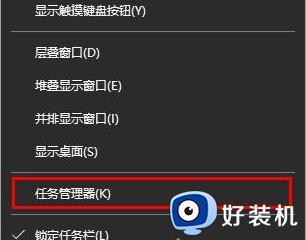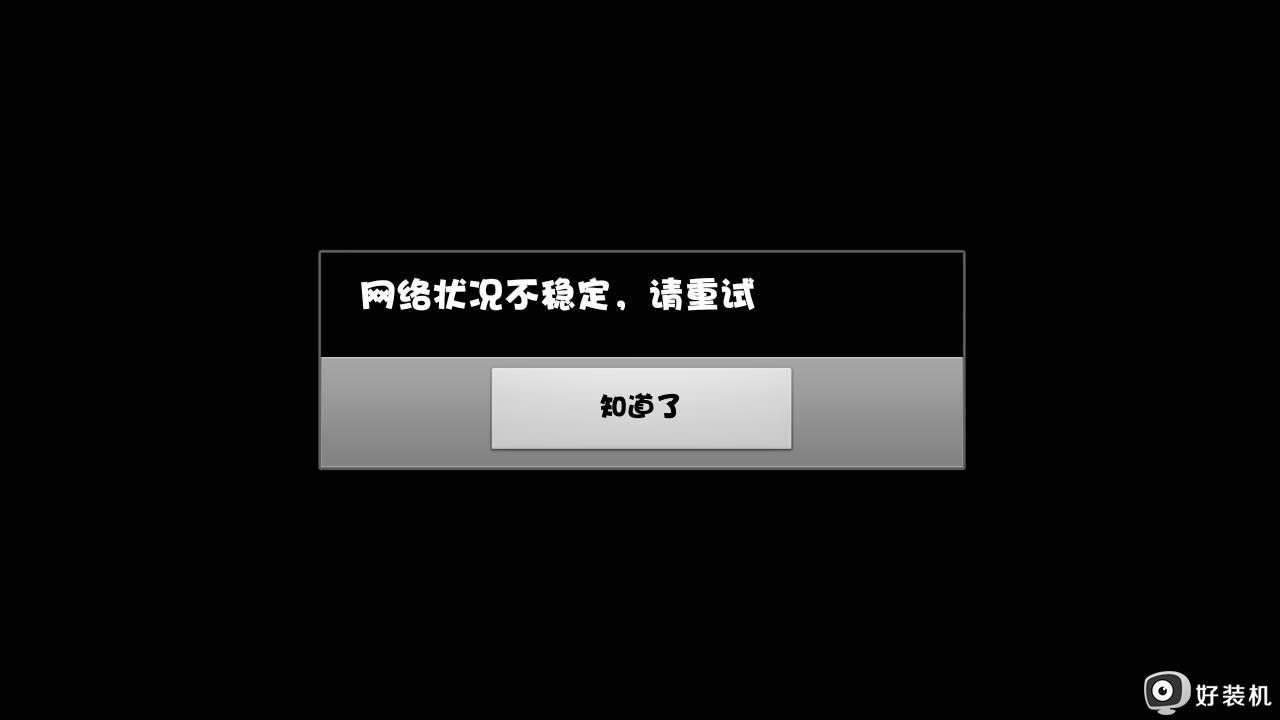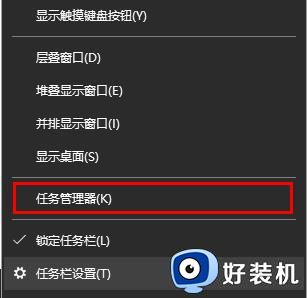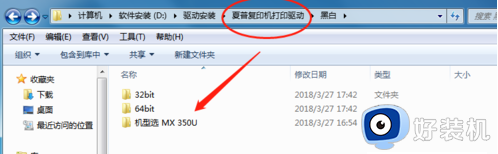驱动精灵怎么用打印机 驱动精灵安装打印机驱动步骤
时间:2021-04-21 13:54:19作者:huige
我们要在电脑中使用打印机的时候,就要安装打印机驱动,很多小伙伴可能不会装,那么其实我们可以借助驱动精灵这款软件来安装,要如何操作呢?如果你也不知道的话,那就跟随好装机小编一起来看看驱动精灵安装打印机驱动步骤吧,大家可以一起来学习一下。
具体步骤如下:
1、首先点击进入驱动精灵,点击“立即检测”。
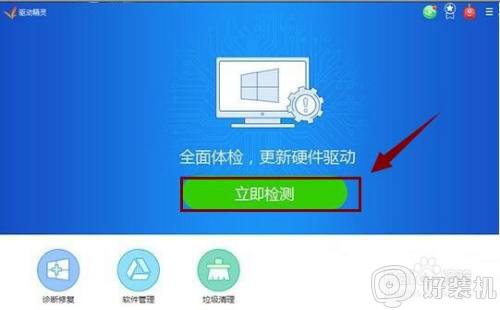
2、这个时候,驱动精灵开始检测与加载,检测完毕后,会显示出缺少的驱动。
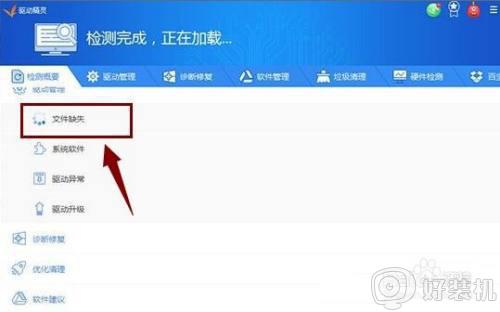
3、这时候,电脑上会显示驱动异常,需要升级的提示,若是没有能够安装的打印机驱动,检查一下打印机连接到电脑上是不是正确的,然后再做一次检测。
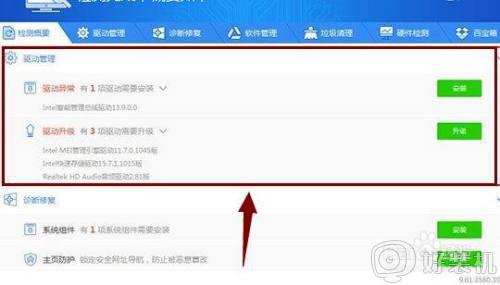
4、如果想自定义安装,可在检测后点击进入“驱动管理”界面,在左下角点击最新版本,然后在右侧选中版本,点击“一键安装”即可。
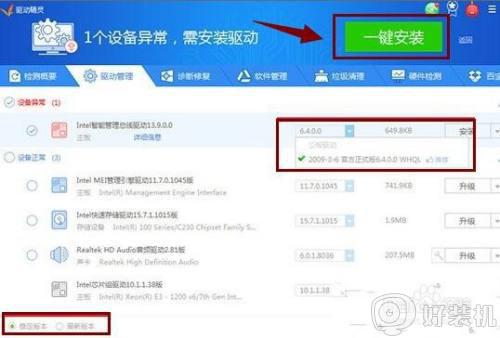
以上给大家讲解的就是驱动精灵安装打印机驱动步骤,如果你也有这个需要的话,那就可以参考上面的方法步骤来安装吧。